Apple과 Google 사이에 존재하는 차이로 인해 두 회사의 제품이 서로 호환되기가 어려워졌습니다. 예를 들어, 운영 체제( iOS 와 Android ) 간에 데이터와 파일을 전송하는 것은 쉽지 않습니다. 이러한 전화 장치의 사용이 증가함에 따라 두 소비자 제품 간의 호환성에 대한 요구가 높아졌습니다.
결과적으로 연구원들은 사용자가 iPhone과 스마트폰 간에 사진, 음악, 비디오를 재배치하기 위해 적용할 수 있는 다양한 방법을 고안했습니다. 따라서 이 기사에서는 참고용으로 iPhone에서 Android 로 사진을 전송하는 다양한 방법을 보여줍니다.
1부 - 원클릭으로 iPhone에서 Android 로 사진을 전송하는 방법
2부 - Dropbox를 통해 iPhone에서 Android 로 사진을 전송하는 방법
3부 - 블루투스를 통해 iPhone에서 Android 로 사진을 전송하는 방법
4부 - Wi-Fi를 통해 Apple에서 Android 로 사진을 전송하는 방법
5부 - 드래그 앤 드롭으로 iPhone에서 Android 로 사진을 보내는 방법
이 복사를 수행하는 첫 번째 방법은 Coolmuster Mobile Transfer 소프트웨어를 사용하는 것입니다. 두 명의 전화 사용자가 데이터와 메시지, 스냅샷, 비디오, 문서, 애플리케이션, 문자 메시지, 연락처 등의 기타 파일을 공유할 수 있는 가장 훌륭하고 효과적인 프로그램 중 하나입니다. 이 앱의 가장 좋은 점은 이동을 선택적으로 할 수 있다는 것입니다.
다음은 Coolmuster Mobile Transfer 소프트웨어를 사용할 때 준수해야 할 지침입니다.
1단계. 프로그램에서 iPhone 및 Android 장치를 인식하도록 합니다.
보조 소프트웨어를 다운로드하고 설치하여 컴퓨터에서 실행하십시오. 재배치 프로그램이 Android 휴대폰과 iPhone을 인식했는지 확인하세요. 핸드셋을 컴퓨터에 연결했는지 여부를 알고 싶다면 컴퓨터의 기본 인터페이스를 확인해야 합니다.
Android 장치는 USB 케이블이나 Wi-Fi를 사용하여 연결할 수 있으며, 성공적인 연결을 위해서는 최신 iTunes 버전이 컴퓨터에 설치되어 있어야 합니다.

USB 케이블을 사용하여 Android 휴대폰을 컴퓨터에 연결합니다.
-> 케이블을 통해 연결되면 데이터베이스가 자동으로 장치용 드라이버 설치를 시작합니다. Android 가젯이 USB 디버깅을 활성화 하지 않은 경우 화면에 나타나는 프롬프트 사용을 허용하십시오. 버전마다 지침이 다릅니다.
운영 체제 버전이 4.2 이상인 경우 컴퓨터가 휴대폰에 있는 모든 파일에 액세스할 수 있도록 하려면 확인을 눌러야 합니다. 또는 수동으로 승인할 수도 있습니다.

-> 연결이 완료되기 위해 Android 버전의 Coolmuster Android Assistant 대상 단말기에 자동으로 설치됩니다.
일부 장치에서는 화면에 메시지가 나타납니다. 이러한 경우 사용자는 "확인" 버튼을 클릭하여 나열된 모든 권한을 승인해야 합니다.
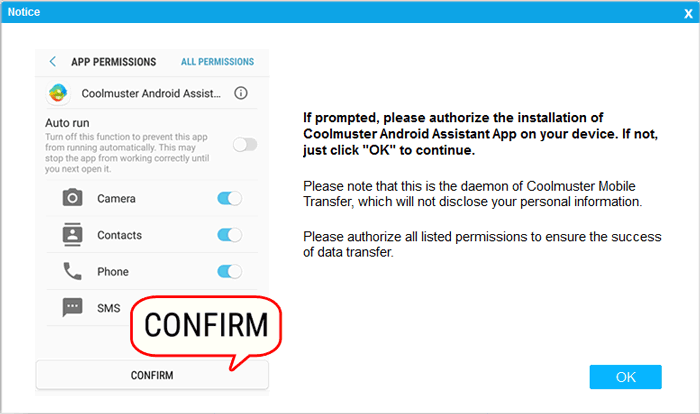
-> 알림을 받지 못한 경우에는 확인 버튼을 탭하고 절차를 계속 진행하시면 됩니다. 프로그램이 수신기에 잘 연결되었음을 나타내기 위해 "연결됨" 알림이 표시되어야 합니다.
Wi-Fi를 사용하여 Android 컴퓨터에 연결합니다.
Wi-Fi 연결 옵션은 USB를 통해 Android 기기를 인식할 수 없는 경우에 사용됩니다. 작동하려면 컴퓨터와 수신 항목이 동일한 네트워크를 통해 연결되어 있어야 합니다.
-> "기기를 인식할 수 없습니다." 옵션을 선택하세요. 나타나는 팝업 창에서 "Wi-Fi를 통해 연결 옵션"을 클릭하세요.
-> 다음 단계에서는 Coolmuster Android Assistant 의 Android 버전을 다운로드하고 설치합니다.
-> 컴퓨터에서 실행하듯이 휴대폰에서도 애플리케이션을 실행하세요. 때때로 프로그램은 컴퓨터에 액세스를 요청하는 메시지를 표시합니다.
그렇다면 스마트폰을 사용하여 프로그램에 있는 QR 코드를 스캔하여 소프트웨어가 가젯을 감지했는지 확인하세요. 모든 과정이 성공적으로 완료되면 자동으로 스마트폰으로 알림이 전송됩니다.

USB 케이블을 사용하여 iPhone을 컴퓨터에 연결합니다.
-> 먼저 개인용 컴퓨터나 Mac 에 최신 iTunes 버전을 설치하세요 .
-> Coolmuster Transfer Assistant를 기기에 설치하고 케이블을 사용하여 iDevice에 연결합니다.
-> 가젯을 잠금 해제하고 "신뢰" 옵션을 탭하여 컴퓨터에 iDevice의 모든 파일과 데이터에 접근할 수 있는 권한을 부여합니다.

2단계. iPhone에서 Android 로 전송할 사진을 선택하세요.
-> 이제 소스 장치와 대상 장치가 연결되었으므로 올바른 위치에 있는지 확인하십시오.
-> 나타나는 인터페이스에서 공유하려는 파일을 선택하십시오. iPhone에서 Android 로 사진을 전송하려면 "사진"을 선택하기만 하면 됩니다.

3단계. 한 번의 클릭으로 iPhone에서 Android 로 사진 전송을 시작합니다.
-> 복사를 시작하려면 "복사 시작" 옵션을 선택하세요. 대상 장치에 충분한 공간이 없는 경우 복사하기 전에 데이터를 지울 수 있습니다. 즉시 절차가 완료됩니다. 프로그램에서 알려줄 것입니다.
-> 핸드오버 과정이 완료될 때까지 연결이 중단되지 않는지 확인하세요.

놓칠 수 없는 것:
iPhone에서 Android 로 전송 소프트웨어 상위 9개: iPhone에서 Android 로 파일 전송
켜지지 않는 iPhone에서 사진을 검색하는 방법은 무엇입니까? (종합 가이드)
iPhone에서 Android 로 사진 및 기타 파일을 복사하는 또 다른 빠른 방법은 Dropbox를 사용하는 것입니다. 다음은 이 기술을 사용할 때 개발해야 하는 단계입니다.
-> Dropbox 계정을 만듭니다.
-> 공유하고 싶은 사진을 선택한 후 계정에 폴더로 이동하세요.
-> Android 기기를 사용하여 Dropbox 계정을 열고 공유 폴더를 찾습니다.
-> 그것을 열고 이미지를 태블릿에 다운로드하십시오.
이 방법을 사용하여 열려 있는 위치에서 다른 위치로 사진을 복사하는 경우 파일을 클라우드에 업로드하게 되므로 파일 보안에 주의해야 합니다.

사람들은 또한 다음을 읽습니다:
[증명됨] iPhone에서 컴퓨터로 문자 메시지 사진을 전송하는 방법은 무엇입니까?
[해결됨] Mi Cloud의 사진을 전화나 컴퓨터로 복원하는 방법은 무엇입니까?
안타깝게도 스냅 및 기타 파일을 iPhone에서 Android 로 또는 그 반대로 전송하는 데 사용할 수 있는 방법은 없습니다. Apple은 Apple 이외의 장치와의 콘텐츠 전송을 허용하지 않습니다. 블루투스는 옵션이 아니기 때문에 한 핸드셋에서 다른 핸드셋으로 콘텐츠를 전송하려는 사람들은 드래그 앤 드롭 방식, Google 플러스 앱 또는 Coolmuster Mobile Transfer 소프트웨어를 사용하는 것이 좋습니다.

팁 :
iPhone에서 Sony로 전환하시나요? iPhone을 Sony로 전송하는 방법을 알아보려면 여기를 클릭하세요.
iPhone에서 iOS 업데이트를 수행한 후 모든 사진을 잃어버리셨나요 ? 이제 이러한 방법으로 문제를 해결할 수 있습니다.
Google 플러스를 사용하여 스냅샷을 스마트폰 저장소로 보낼 수도 있습니다.
-> 두 기기를 모두 WiFi에 연결합니다.
-> iPhone에 Google Plus 앱을 다운로드하여 설치하세요.
-> Google 계정을 열고 가입하세요.
-> 자동 백업 샷을 켜고 몇 분 동안 기다립니다.
-> Android 단말기에서 동일한 자격 증명으로 계정에 로그인합니다.
-> 사진 섹션으로 이동하여 전송하려는 모든 이미지를 찾으세요. 이는 비디오와 사진을 한 곳에 저장하는 가장 좋은 방법 중 하나입니다.
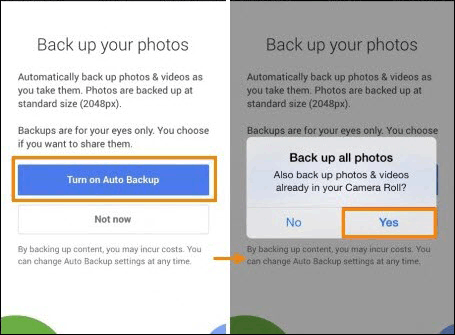
무선 방법 외에도 iDevice에서 스마트폰으로 폴더를 저장하는 수동 기술도 있습니다. 드래그 앤 드롭은 가장 쉬운 방법 중 하나입니다. 사용자가 해야 할 일은 이미지를 iPod의 이미지 폴더에서 Android 의 이미지 폴더로 끌어다 놓는 것뿐입니다. 절차가 성공하려면 개인용 컴퓨터와 이를 기기에 연결할 두 개의 USB 케이블이 필요합니다. 이후,
-> PC에서 "내 컴퓨터" 아이콘을 열고 휴대용 장치 옵션에서 새 드라이브를 찾습니다.
-> 새 창에서 iDevice의 저장소와 Android 저장소를 다른 창에서 엽니다.
-> iOS 에서 "DCIM"이라는 폴더나 이미지가 저장된 다른 사진 폴더를 엽니다.
-> 강조 표시하려는 이미지를 선택하고 스마트폰의 이미지 폴더로 드래그합니다.
-> 이 프로세스가 중단되지 않도록 하려면 먼저 사진을 복사하여 PC의 임시 폴더에 붙여넣은 다음 휴대폰에 붙여넣어야 합니다.

결론
요즘 커뮤니케이션 아이템 제조사들은 휴대폰에 고품질 카메라를 장착해 사용자가 사진과 영상을 통해 인생의 순간을 포착할 수 있도록 해준다. 때로는 이러한 사진을 가족 및 친구와 공유 해야 할 수도 있습니다. 다른 경우에는 소스에서 핸드셋으로 전환하고 이전 파일을 새 가젯으로 옮겨야 할 수도 있습니다. 꽤 오랫동안 한 운영 체제에서 다른 운영 체제로 파일과 폴더를 공유하는 것은 바쁜 작업이었습니다.
그러나 디지털 이미징 및 모바일 연결, 특히 Coolmuster Mobile Transfer 덕분에 Android 모바일 및 iPhone 사용자는 이제 번거로움 없이 한 장치에서 다른 장치로 이미지를 이동할 수 있습니다. 위에서 설명한 방법을 비교하고 편리하고 가장 적합한 방법과 공유하는 파일의 보안을 최대한 보장하는 방법을 선택할 수 있습니다. 한번 시도해 보세요.
관련 기사:
Android 와 iPhone 간에 연락처를 전송하는 방법
문제 없이 iPhone 14/13/12/11/X/8에서 업데이트를 취소하는 방법
iTunes 없이 iPhone에서 컴퓨터로 사진을 전송하는 방법은 무엇입니까?
iTunes 없이 iPhone에서 PC로 데이터를 전송하는 방법 [9가지 방법]